Содержание
Подключение нагрузки к Ардуино — RadioRadar
Многие новички, после нескольких простых экспериментов с программируемыми микроконтроллерами Arduino, пытаются реализовать свои собственные задумки, но сталкиваются с довольно распространённой проблемой – подключением нагрузки.
Дело в том, что на выходах Ардуино можно получить напряжение только 5 В (это уровень логической единицы). При этом сила тока будет не более 40 мА. Таких параметров может быть недостаточно для многих внешних схем и узлов. Например, 40 мА не смогут заставить работать большинство электродвигателей, даже питающихся напряжением 5 В.
Поэтому ниже рассмотрим варианты подключения различных типов нагрузок.
Основной принцип – запуск/останов внешнего блока по логическим уровням «единица-ноль» на выходе Ардуино. И лучше всего предусмотреть защиту микроконтроллера от скачков напряжения из подключаемой схемы.
Подключение слабых нагрузок
Простейший пример – светодиод. Большинство таких диодов имеет предельный порог по току в 20 мА (0,02А). Поэтому подключать их к Ардуино лучше всего через токоограничивающий резистор. Как его рассчитать, мы рассмотрели в отдельной статье, на всякий случай напомним формулу:
R = U / I
Здесь R – сопротивление участка цепи, в которую входят и ограничивающий резистор, и сам диод (их сопротивления складываются). Но так как собственное сопротивление диода ничтожно мало, то им в данной задаче можно просто пренебречь. Тогда получаем:
Rогр = 5 В / 0,02 А = 250 Ом.
То есть при включении в цепь питания резистора номиналом свыше 250 Ом мы получим падение силы тока ниже 0,02 А (что и нужно для светодиода).
Аналогично можно рассчитывать токоограничивающий резистор для других элементов.
Типовое включение маломощных элементов на примере того же светодиода можно увидеть ниже.
Рис. 1. Типовое включение маломощных элементов на примере светодиода
Некоторые модели плат Arduino могут активировать встроенную систему токоограничения, тогда резистор может даже не понадобится.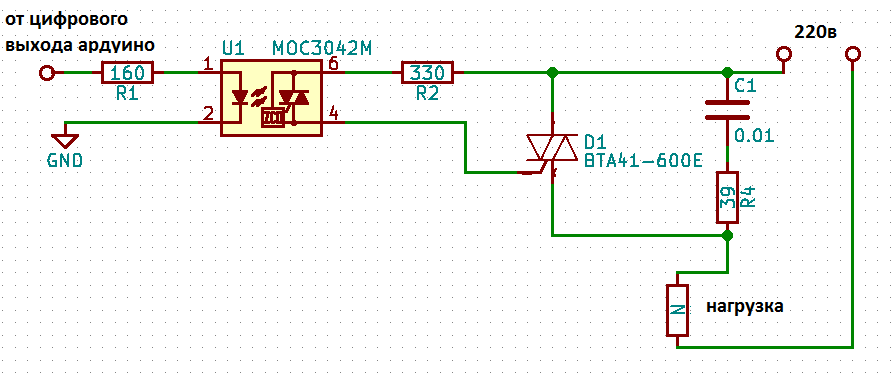
Подключение мощных нагрузок, питающихся постоянным током
Здесь нужно оговорить отдельно, что внешняя схема должна питаться от другого источника тока/напряжения, который соответствует характеру потребления.
Ардуино может включаться в цепь управления через посредника, например, через транзистор или аналогичную схему/элемент. Начнём с простых биполярных транзисторов.
Через биполярный транзистор
Классическая схема включения будет выглядеть так.
Рис. 2. Классическая схема включения через биполярный транзистор
Номинал резистора, подключённого к базе, приведён для примера. На самом деле его значение необходимо рассчитать в соответствии с ТТХ транзистора (входной уровень напряжения зависит от коэффициента усиления в режиме насыщения и напряжения питания в управляемой цепи).
На роль транзистора подойдёт практически любой n-p-n.
Такая схема проста в реализации и доступна по цене, но не подходит для управления цепями с очень мощными нагрузками.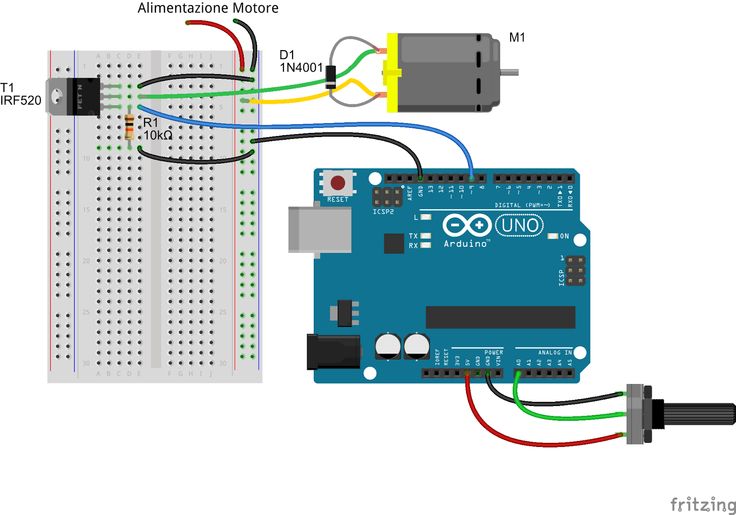
Альтернатива – ниже.
Через полевой транзистор
Действительно силовые схемы можно подключать к Ардуино через полевики.
Типовая схема включения выглядит следующим образом.
Рис. 3. Классическая схема включения через полевой транзистор
Использовать полевые транзисторы с малой нагрузкой не стоит, так как, во-первых, они медлительны в переключении, а во-вторых, будут изрядно греться.
При подключении к затвору применяется всё тот же ограничительный резистор, который необходимо правильно рассчитать исходя из параметров питания и характеристик самого полевика.
А второй (10К) – используется для защиты самого микроконтроллера и исключения помех в работе транзистора (исключает Z-состояние).
В случае подключения двигателей или других реактивных нагрузок без защиты лучше всего предусмотреть обратный пробой и установить диод. Например, так. Несмотря на то, что в современных полевых транзисторах диоды часто уже встроены, на деле они не всегда справляются с задачей.
Рис. 4. Индуктивная нагрузка
Чтобы повысить «управляемость» цепи, лучше всего выбирать мосфеты с пометкой «Logic Level» (они предназначены для работы с цифровыми логическими уровнями).
Через транзисторы Дарлингтона
Что называется «решение из коробки». В радиомагазинах можно найти готовые микросхемы, такие как ULN2003, которые представляют собой набор независимых составных транзисторов Дарлингтона. Схема управления реализуется очень просто.
Рис. 5. Схема управления
Здесь каждый выход Ардуино управляет отдельным составным транзистором (выход строго напротив). При необходимости транзисторы можно включать параллельно (каждый «тянет» нагрузку по 500 мА).
Через оптореле
Это практически идеальное решение, лишённое множества недостатков, связанных с другими способами.
Твердотельные реле обеспечивают полную гальваническую развязку цепи управления и основной цепи, в них нет никаких механических деталей, они позволяют работать с высокими токами и т.
Схема подключения нагрузки с оптореле будет выглядеть следующим образом.
Рис. 6. Схема подключения нагрузки с оптореле
Резистор перед реле отвечает за ограничение тока. Рассчитывается как и в предыдущих примерах.
Оптореле не подойдёт только для случаев управления «быстрыми» схемами.
Другие методы
Выше мы обозначили только основные применяемые способы. На деле существует множество других методов подлючения мощных нагрузок к Ардуино и к другим микроконтроллерам:
1.Через семисторы (триаки)
Рис. 7. Подлючения мощных нагрузок к Ардуино и к другим микроконтроллерам через семисторы
2.Через классические реле (требуется ещё один посредник для управления самим реле)
Рис. 8. Подлючения мощных нагрузок к Ардуино и к другим микроконтроллерам через классические реле
3.Коммутация с одновременной стабилизацией
Рис. 9. Коммутация с одновременной стабилизацией
4.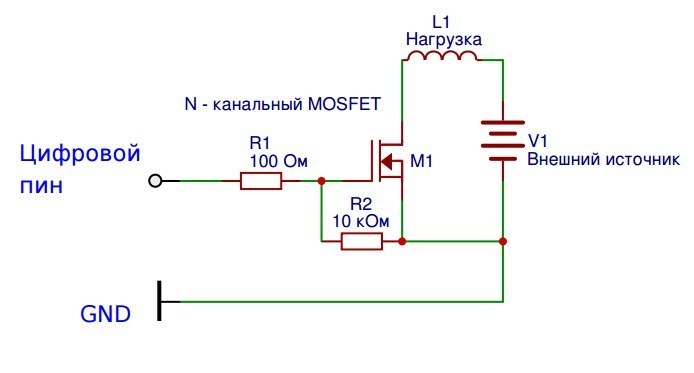
Рис. 10. Драйвер с защитой от коротких замыканий
Автор: RadioRadar
Управление 16 реле с компьютера
Управление нагрузкой — тема интересная и имеет широкое применение. Сегодня рассмотрим 2 варианта управления модулем 16 реле:
- С помощью Arduino и матричной клавиатуры.
- С компьютера. Для этого напишем программу на Python.
Как вы понимаете, к реле можно подключить разнообразную нагрузку: светильник, лампочку, чайник, фен, утюг, нагреватели и т.д. Кроме подключения одного потребителя, можно организовать управление освещением по зонам, нагрев, полив и пр.
В предыдущей статье я рассматривал управление 16 реле с сенсорного дисплея Nextion.
Что понадобится для проекта управления 16 реле.
Чтобы управлять модулем 16 реле с компьютера, достаточно модуля RoboIntellect controller 001. Купить RoboIntellect controller 001 можно на OZON. Про данный модуль на канале у меня есть отдельное видео.
Рекомендую посмотреть его, после чего приступать к данному проекту.
Также планирую сделать управление 16 реле с использованием Arduino и матричной клавиатуры. Про матричную клавиатуру у меня есть отдельный урок, ознакомиться с которым можно тут.
Подключить 16 реле и матричную клавиатуру в Arduino UNO или Arduino NANO не получится, недостаточно пинов для подключения.
С набором электроники определились. Можно приступить к сборке и программированию.
Подключение RoboIntellect controller 001, матричной клавиатуры 4х4 к Arduino.
Давайте подключим RoboIntellect controller 001, матричную клавиатуру 4х4 к Arduino и проверим, чтобы всё работало как нужно. А благодаря светодиодам по каждому каналу управления на плате RoboIntellect controller позволит визуально определить, что всё сделано правильно.
Схема подключения RoboIntellect controller 001, матричной клавиатуры 4х4 к Arduino.
Данная схема подключения позволяет управлять 16 реле с использованием матричной клавиатуры с 16 кнопками.
Управление 16 реле с помощью Arduino и матричной клавиатуры.
В связи с тем, что реле низкоуровневые, для включения нужно подать сигнал низкого уровня GND. Поэтому светодиоды на модуле RoboIntellect выключаются для того, чтобы включалось реле на плате. Эту особенность нужно учесть при программировании, однако на электрическую схему это никак не повлияет.
Схема подключения модуля 16 реле.
Программа Arduino управления 16 реле с помощью матричной клавиатуры.
Первым делом нужно установить необходимые библиотеки. Скачать их можно внизу статьи в разделе «Файлы для скачивания»Если у вас модуль клавиатуры такой же, как у меня, то менять в коде ничего не нужно. Но я всё же вкратце рассмотрю основные моменты в коде.
Для работы с матричной клавиатурой нужно установить количество рядов и строк клавиатуры, указать массив символов на кнопках матричной клавиатуры.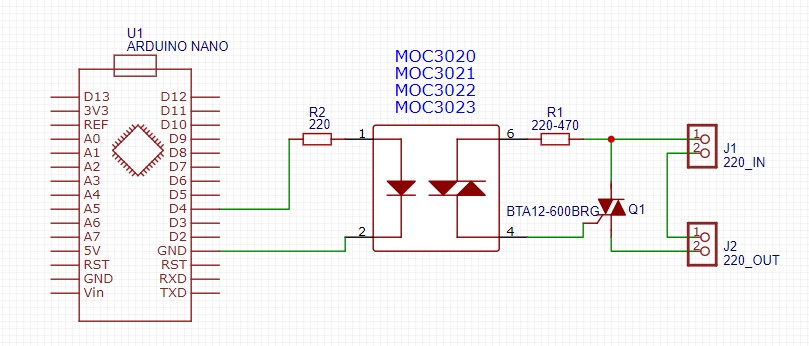
Далее указываем пины подключения клавиатуры. Больше ничего настраивать не нужно, если, конечно, модуль клавиатуры у вас не отличается от моего. Если у вас модуль большего или меньшего размера, то необходимо подправить инициализацию клавиатуры, а также условия отвечающие за определения нажатия клавиши.
В функцию releOn(1) отправляем номер реле, состояние которого нужно изменить.
Сейчас можно приступить к управлению реле. При нажатии на клавишу матричной клавиатуры включается или выключается соответствующее реле.
При желании данный пример можно расширить, подключив светодиоды для индикации состояния реле или подключить OLED — дисплей и выводить состояния реле на него. Вариантов доработки и применения данного проекта очень большое.
Управление 16 реле с компьютера.
Управлять реле с компьютера без микроконтроллера нам поможет RoboIntellect controller 001, на борту которого распаян адаптер USB to I2C.
Для того чтобы приступить к управлению платой с ПК, нужно установить SDK разработчика, которую можно скачать с сайта.
Также нужно произвести дополнительные настройки, о которых написано в инструкции, которую можно скачать также с сайта разработчика или внизу статьи в разделе «Файлы для скачивания».
Про данные настройки я рассказывал в видео: «Изучаем Python, программируя робот — манипулятор».
Затем скачайте пример кода на Python внизу статьи.
Для того чтобы воспользоваться программой, её необходимо извлечь из архива. Откройте папку с программой и запустите в ней командную строку. Для запуска скрипта на Python пишем следующую команду: python setBit.
Далее необходимо ввести модель i2c адаптера (ch441/cp2112). В моём случае это «ch441».
Программа произведёт инициализацию устройства.
После нужно ввести команду (on – для включения реле, off – для выключения) и номер порта (1 — 16), к которому подключено реле.Но так как у меня модуль низкоуровневого реле, включение и выключение происходит в обратном порядке.
Нажатием клавиши Enter запускаем выполнение команды. Команды успешно выполняются.
Для выхода из программы введите Q и нажмите Enter. Также выйти из программ можно с помощью сочетания клавиш Ctrl + C.
Исходный пример на Python можно дополнить, например, сделать графический интерфейс управления реле. Область применения ограничиваться только вашей фантазией.
Вывод.
Исходя из данного проекта, можно сделать следующий вывод: реализовать управление реле не так и сложно. Но если нам нужно сделать управление большим количеством реле, в этом отлично поможет RoboIntellect controller 001. Его плюсом является тот фактор, что данный модуль можно использовать как в Arduino проекте, так и самостоятельно для управления с реле или другими устройствами с компьютера.
Понравился проект
Управление 16 реле с
компьютера? Не забудь поделиться с друзьями в соц. сетях.
А также подписаться на наш канал на YouTube, вступить в группу Вконтакте, в группу на Facebook.
Спасибо за внимание!
Технологии начинаются с простого!
Фотографии к статье
Файлы для скачивания
Скачивая материал, я соглашаюсь с
Правилами скачивания и использования материалов.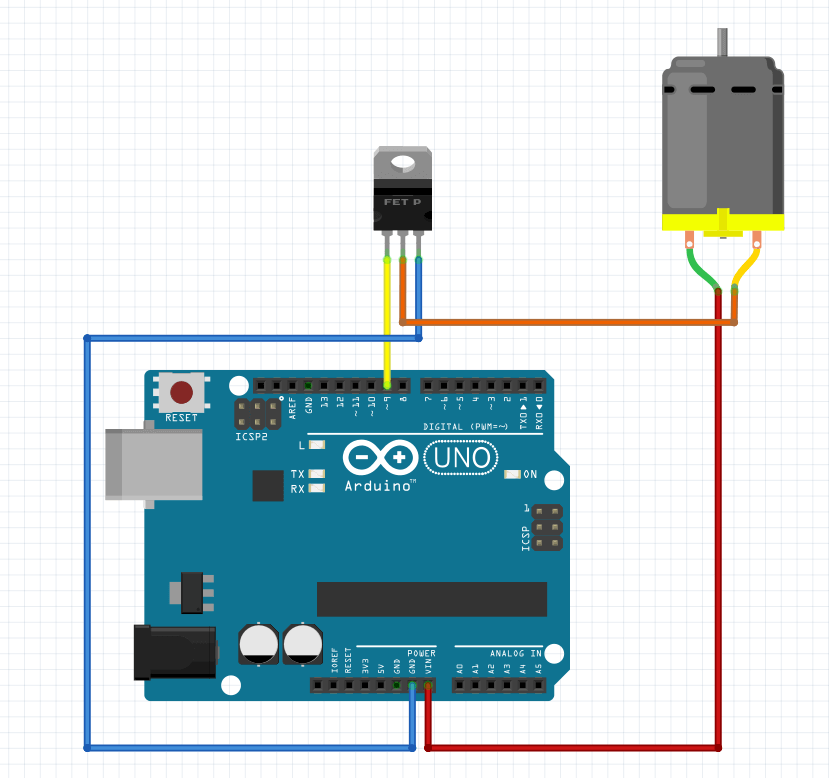
| Библиотека Adafruit PWM Servo Driver Library.zip | 15 Kb | 284 | Скачать | |
| Библиотека Keypad.zip | 30 Kb | 276 | Скачать | |
| Код для arduino.ino | 2 Kb | 264 | Скачать | |
| Все для arduino в одном архиве .zip | 88 Kb | 258 | Скачать | |
| Пример на python для управления реле с пк через usb.zip | 6073 Kb | 286 | Скачать |
[PDF] Интеллектуальное управление нагрузкой на базе Arduino
-
title={Интеллектуальное управление нагрузкой на базе Arduino},
автор = {Приянка Попат Тете и Кишор Винаяк Бхадане и Пагар Комал Шрикант, Маюри и Раосахеб Десале},
год = {2020}
}- Приянка Попат Тете, К.
Бхадане, Раосахеб Десале
- Опубликовано в 2020 г.
- Инженерное дело
Сбой питания в системе питания в основном из-за перегрузки. Возможный урон области — потеря мощности. Система управления нагрузкой на основе Arduino Uno представляет собой устройство, которое автоматически контролирует перегрузку генератора, контролируя мощность и отключая подачу электроэнергии всякий раз, когда потребители превышают мощность, подаваемую в пиковый период. Это достигается за счет Arduino Uno, которые обнаруживают перегрузку и одновременно отключают питание на период перегрузки генератора. В этой бумажной системе можно…
Просмотр через Publisher
jst.org.in
Система автоматического распределения нагрузки и управления с использованием микроконтроллера
- М. Б. Лаван, Ю. А. Самайла, И. Тиджани
-
90 12 19
4
Сбой питания краткосрочные или долгосрочные потери электроэнергии в районе, в основном связанные с затратами, вызванные коротким замыканием, повреждением линии электропередачи, перенапряжением, авариями на электростанциях и т.
д.…0025
- Кишор, Бхадане, Баллал, Мохарил
-
Машиностроение
- 2015
Энергия ветра (WE) стала чрезвычайно популярной для распределенной генерации (DG). В этом кейсе представлены мониторинг, моделирование, контроль и анализ двухуровневой трехфазной системы DG на основе WE, в которой…
Исследование причин низкого качества электроэнергии в ветроэнергетике, подключенной к сети — обзор обзор проблем качества электроэнергии, связанных с ветровой энергетической системой, основанной на возобновляемых источниках энергии, и исследование причин проблем с низким качеством электроэнергии, связанных с…
Управление нагрузкой в энергетическом секторе Индии с использованием опыта США
- Р. Банерджи
-
Инжиниринг
- 1998
Система управления периодом отключения нагрузки на основе SMS Деббарма, Goutam Pal
- Приянка Попат Тете, К.
-
Engineering
- 2011
Демонстрируется необходимость современной схемы сброса нагрузки и идея разработки процедуры управления системой сброса нагрузки на основе SMS, при которой ручная работа будет сведена к минимуму путем выбора фидера, введена подстанция и продолжительность сброса времени пользователем путем отправки SMS.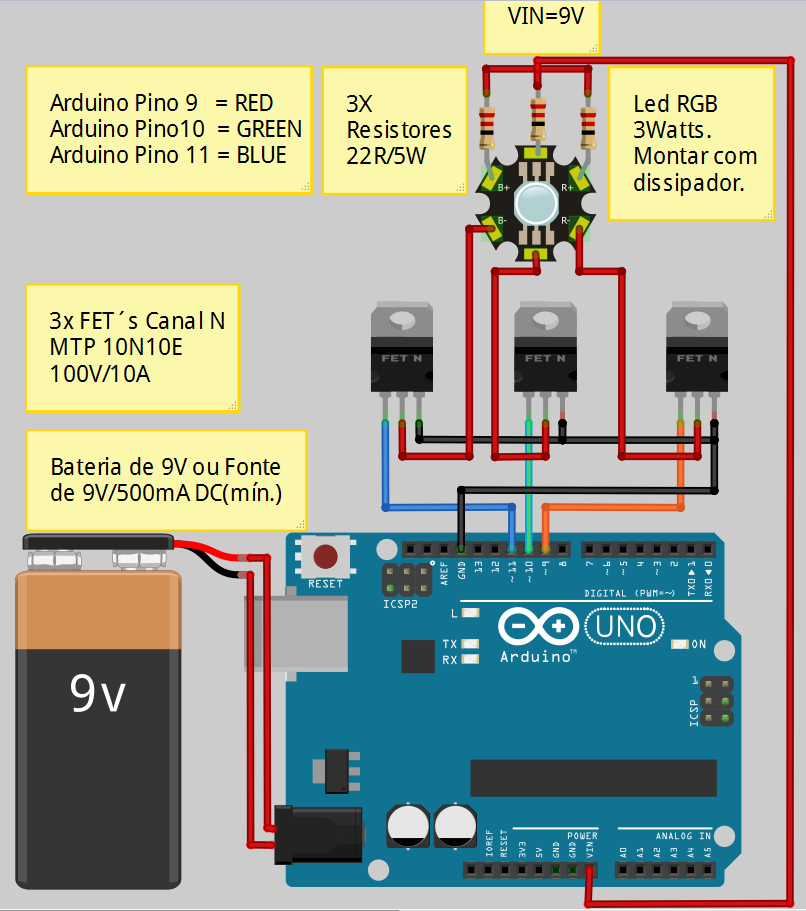
Модель управления и защиты для систем распределенной генерации и хранения энергии в микросетях М. С. Баллал
Интеллектуальное встроенное производство электроэнергии для жилищного общества К. В. Бхадане, М. С. Баллал
Мониторинг отключения электроэнергии и нагрузки
-
Журнал перспективных исследований в области электроники и техники связи (IJARECE), том 4, выпуск
- 2015
Комплексная онлайн-система для мониторинга, контроля, учета и защиты внутренней / распределенной генерации Mshmsrmmvskv Bhadane
- 2014
Переключатель ВКЛ/ВЫКЛ автоматического кондиционера
Автор EG Projects
Это руководство посвящено взаимодействию SSR (твердотельного реле) с Arduino Uno.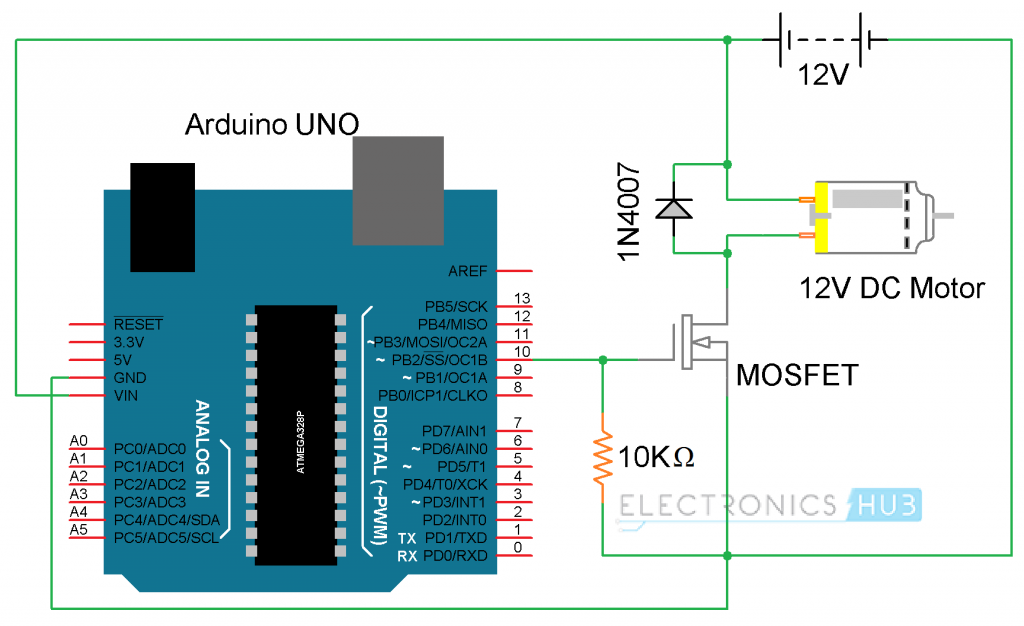
SSR предлагают многие компании. Некоторые ведущие компании: Broadcom, Crydom, IXYS, Omron, Panasonic, Phoenix Contact, Scneider Electric, TE Connectivity, Teledyne, Vishay.
Я собираюсь измерить температуру в комнате и в зависимости от температуры включить или выключить кондиционер. Однопроводной датчик температуры DHT22 подключается к Arduino для измерения температуры в помещении.
Датчик температуры DHT22
DHT22 — это простой недорогой цифровой датчик температуры и влажности. Он использует емкостный датчик влажности и термистор для измерения окружающего воздуха. Он выводит цифровой сигнал на контакт данных. Он прост в использовании, но требует осторожного выбора времени для сбора данных. Единственным реальным недостатком этого датчика является то, что вы можете получать новые данные от него только каждые 2 секунды. DHT22 — это улучшенная версия DHT11. DHT22 имеет более широкий диапазон температуры и влажности, а также более точный, чем dht11.
Твердотельное реле с Arduino — принципиальная схема проекта
|
Схема проекта
проста: соедините цифровой контакт DHT22 с цифровым контактом № 2 Arduino. |
Crydom SSR (твердотельное реле), взаимодействующее с датчиком температуры arduino и dht22 |
|
SSR с микроконтроллером и транзистором |
У меня работала верхняя конфигурация. Запуск ssr напрямую с цифровых контактов arduino. Кридом ssr, показанный на рисунке выше, который я использовал, требует от 3 до 32 вольт постоянного тока для включения другой цепи. |
База транзистора управляется микроконтроллером. Я рекомендую использовать эту конфигурацию, так как она гарантирует, что напряжение не упадет ниже 3 вольт. Это также другие альтернативы SSR, и с их помощью мы можем управлять нагрузками высокой мощности.
Примечание: Если у вас нет с собой DHT22. Вы можете подключить любой датчик DHT11 или DHT21 с такой же конфигурацией для DHT22. Просто замените DHT22 на DHT11 или DHT21.
Я использую DHT22 только как температуру по Цельсию/по Цельсию, хотя он также может выводить температуру по Фаренгейту. Я также не использую его значение влажности. Я выключаю кондиционер на стоградусной температуре. Если температура ниже 22 градусов по Цельсию, SSR остается выключенным. При повышении температуры от 22 градусов по Цельсию автоматически включается кондиционер.
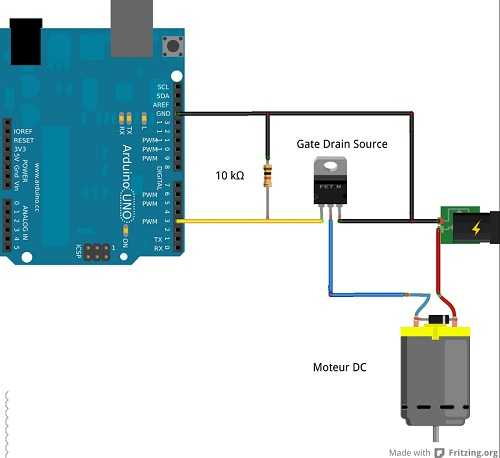 Бхадане, Раосахеб Десале
Бхадане, Раосахеб Десале 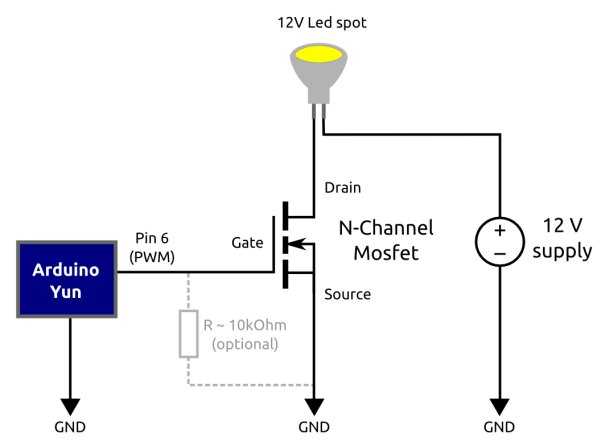 д.…0025
д.…0025  Между dht22 vcc и контактом данных вставьте подтягивающий резистор 10 кОм. Заземлите контакт заземления dht22. Я подключил dht22 к выходу Arduino +5 вольт. Для SSR (твердотельное реле) я использовал цифровой контакт № 7. Подключите вход + положительный конец ssr напрямую к контакту № 7 Arduino. Заземлите другой контакт. Вставьте резистор dpwn на 10 кОм между входами твердотельного реле. Этот резистор затянет штифт SSR, чтобы он не плавал. На других концах ССР подсоединить магистральную линию электроснабжения.
Между dht22 vcc и контактом данных вставьте подтягивающий резистор 10 кОм. Заземлите контакт заземления dht22. Я подключил dht22 к выходу Arduino +5 вольт. Для SSR (твердотельное реле) я использовал цифровой контакт № 7. Подключите вход + положительный конец ssr напрямую к контакту № 7 Arduino. Заземлите другой контакт. Вставьте резистор dpwn на 10 кОм между входами твердотельного реле. Этот резистор затянет штифт SSR, чтобы он не плавал. На других концах ССР подсоединить магистральную линию электроснабжения. 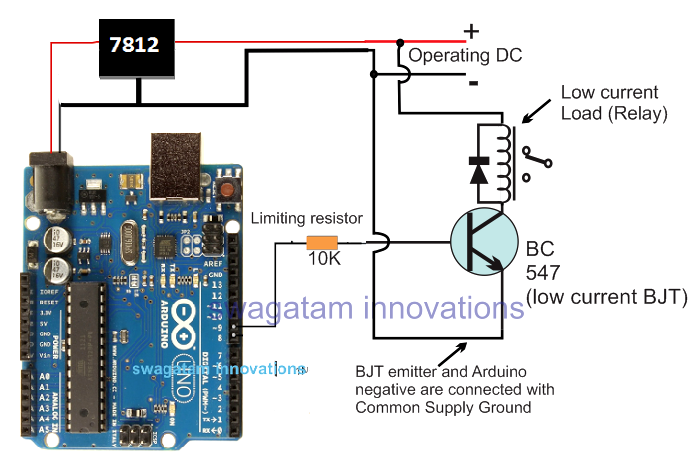 На стороне выхода вы можете подключить максимальную нагрузку 240 вольт переменного тока и до 40 ампер тока. Crydom ssr хороши, и я использовал их во многих своих проектах. Я даже купил бывшие в употреблении SSR на eBay и использовал их в своих проектах, и я никогда не получал жалоб.
На стороне выхода вы можете подключить максимальную нагрузку 240 вольт переменного тока и до 40 ампер тока. Crydom ssr хороши, и я использовал их во многих своих проектах. Я даже купил бывшие в употреблении SSR на eBay и использовал их в своих проектах, и я никогда не получал жалоб. 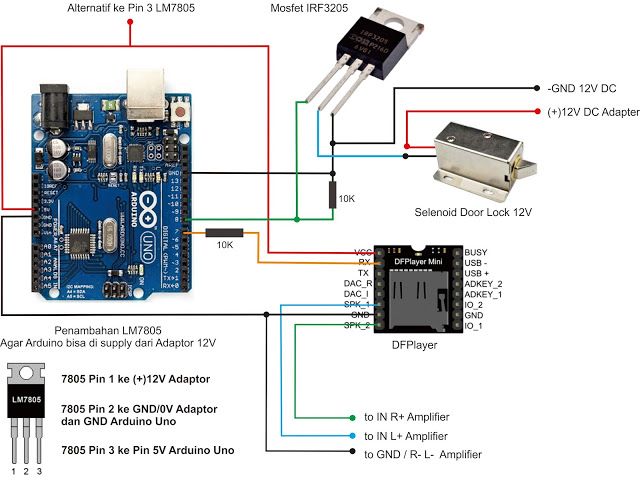
Добавить комментарий